无论您使用的是标准 AirPods、AirPods Pro 还是超大耳罩式 AirPods Max,苹果的 AirPods 都是出色的音频伴侣。即使你使用的不是具有降噪功能的型号,它们也能让你沉浸在最喜欢的音乐中。
至少,在超大音量的通知让你耳鸣之前,它们都是如此。另一方面,你可能会发现自己错过了通知,因为它们听起来太安静了。无论如何,你都可以轻松调节 AirPods 上的通知音量,直到达到你想要的音量为止。您还可以调整 AirPods 上 Siri 的音量。

AirPods 上的通知声音是否太大?
AirPods 支持两种声音提示。一种是常规的短信、电子邮件、电话等通知,由 iPhone 制作,并直接传输到耳塞。此外,当 AirPods 电池电量不足、按住耳机柄、连接或断开耳机、循环使用透明模式等时,都会播放独特的音效。这些音效由 AirPods 发出,用于指示设备的各种状态。
电池电量不足的提醒通常会突然出现,而且声音特别大,非常刺耳。那么,如何在不改变全局通知音量的情况下降低 AirPods 音效的音量呢?
在控制中心调整 AirPods 音量只会影响正在收听的媒体。同样,在 iPhone 的 "声音和触觉 "菜单中更改常规铃声和警报音量,也不会影响这些本地 AirPods 状态音的音量。
值得庆幸的是,你可以改变 AirPods 播放的音效音量,包括低电量警告,只要找对地方就可以了。
如何调整 AirPods 接收通知的音量
请记住,只有通过调整 iPhone 的主音量,才能使 AirPods 中的来电、短信和电子邮件等系统通知音量变大或变小。为此,请在 "设置">"声音和触觉 "的 "铃声和警报 "标题下左右拖动滑块。
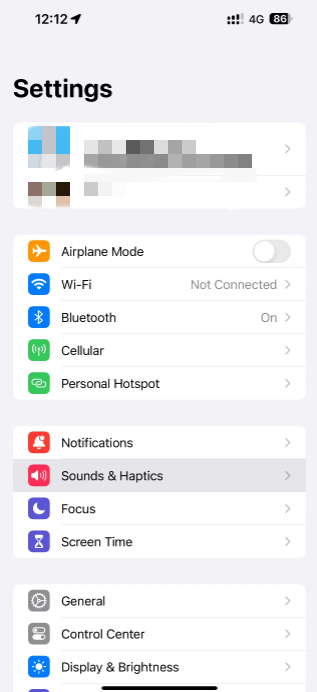
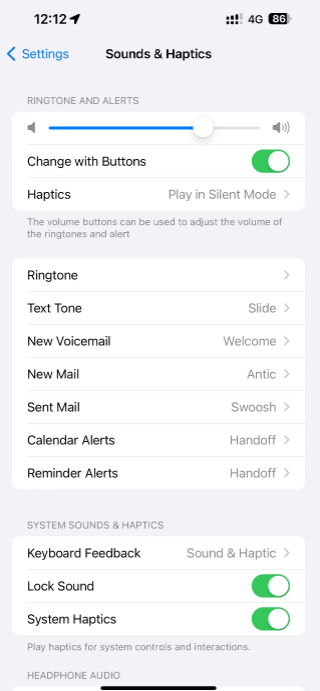
当然,你也可以使用 iPhone 上的实体音量按钮来调节主音量,前提是你没有在同一菜单中关闭 "使用按钮更改 "功能。
如何调整 AirPods 音效的音调音量
Apple 可让您在辅助功能设置中调整 AirPods 的模式更改(如开启或关闭降噪功能)和其他状态声音的音量,这与系统通知的主音量是分开的。
将 AirPods 戴在耳朵上,导航至 "设置">"辅助功能">"AirPods"。到达这里后,向下滚动,直到在 "音调音量 "部分下看到一个音量滑块。虽然名称有点令人困惑,但这个滑块可以控制 AirPods 状态声音的音量。
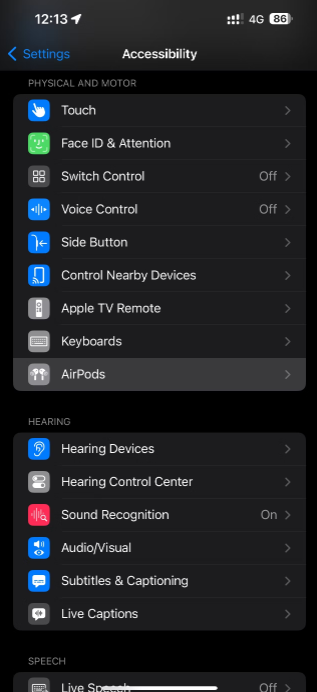
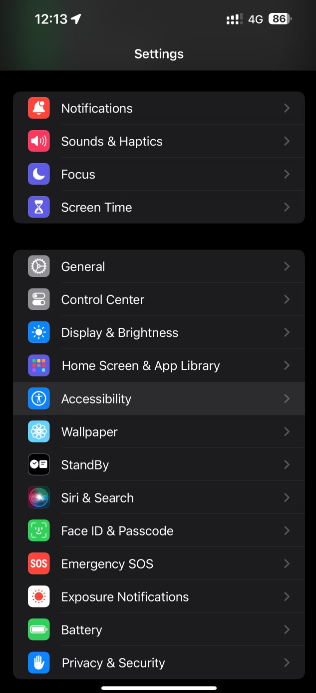
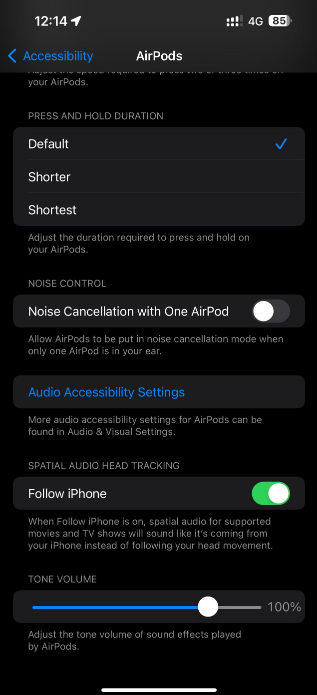
这一过程在 watchOS 和 tvOS 上有所不同,因为它们看起来不一样,不过你会在相同的菜单中找到音量滑块。戴上 AirPods 并连接到 Apple Watch 或 Apple TV 后,进入设备上的 "设置">"辅助功能">"AirPods",然后调整 "音调音量"。请确保在连接设备时佩戴了 AirPods,否则可能看不到所需的设置。如有必要,播放一些音乐将 AirPods 从睡眠中唤醒。
对于运行 macOS Ventura 及更高版本的 Mac,步骤略有不同。戴上 AirPods 并连接到电脑后,进入 "系统设置">"辅助功能",然后单击 "听力 "部分下的 "音频"。现在你可以拖动 AirPods 部分下的音调音量滑块。
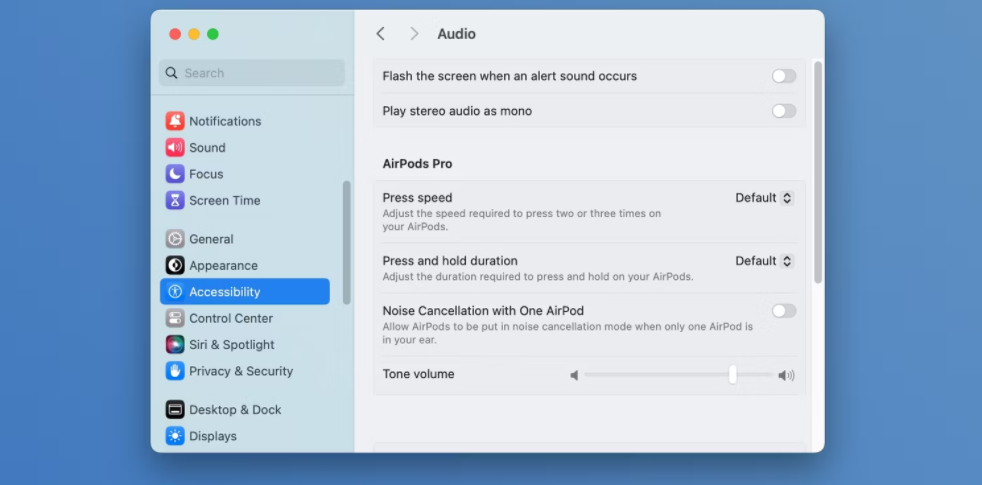
同样,音量设置与 "声音和触觉 "菜单中的通知主音量是分开的。不必担心更改 AirPods 状态音音量会影响其他地方的通知音量,反之亦然。
如何调整 AirPods 上的 Siri 音量
即使通知和状态音在 AirPods 上听起来不错,你也可能会觉得 Siri 太大声或太小声。幸运的是,调整 AirPods 上 Siri 的音量非常简单。将 AirPods 与 iPhone 连接后,说 "Hey Siri "或双击 AirPod(第一代)中的任何一个,即可触发 Siri。然后,说 "大声点 "或 "小声点"。
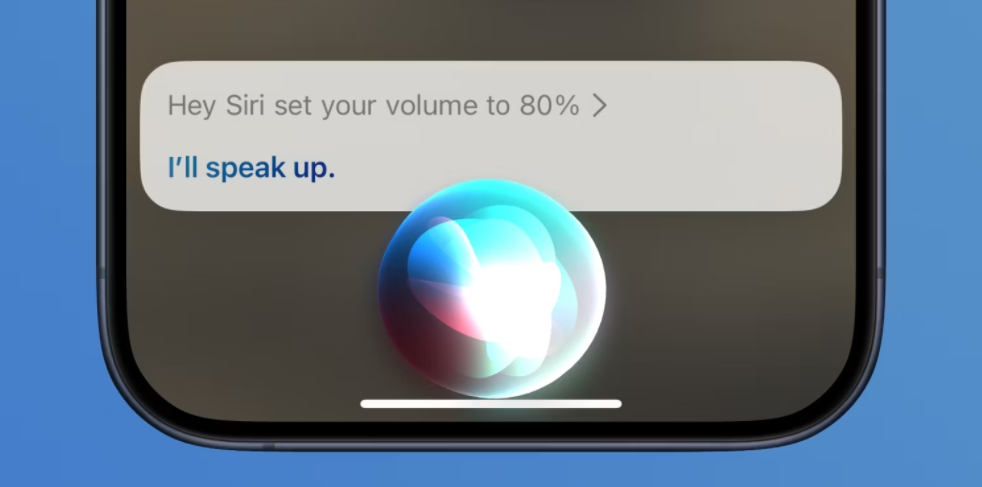
Siri 的音量应该会有明显的变化,但要注意有一个缺点。这种方法也会改变 Siri 在其他蓝牙设备上的音量。不过它不会影响 Siri 在 iPhone 上的音量,但你可以在 Siri 说话时按下 iPhone 的音量按钮来调整音量。
AirPods 并不像看上去那么可定制
苹果公司的 AirPods 仍然不像人们希望的那样可以定制。不过,苹果公司还是通过定期更新为耳塞增加了软件功能和设置。AirPods 无法更改通知音量是苹果应该解决的缺失功能之一。
版权声明:文章仅代表作者观点,版权归原作者所有,欢迎分享本文,转载请保留出处!


